excel表格输入0不显示怎么处理
2017-06-06
Excel中经常会有单独为0的数值需要显示,而通常excel使默认直接取消显示的,输入0而不显示的问题具体该如何解决呢?下面是由小编分享的excel表格输入0而不显示的解方法,希望看完本教程的朋友都能学会并运用起来。
excel表格输入0而不显示的处理方法
输入0不显示解决步骤1:首先我们打开EXCEL电子表格 如图
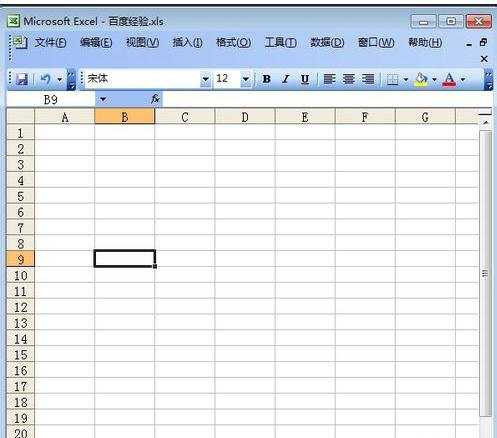
输入0不显示解决步骤2:右键需要输入数字0的单元格,然后点击“设置单元格格式” 如图
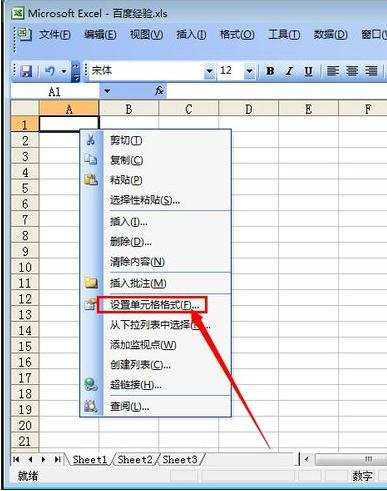
输入0不显示解决步骤3:在单元格格式设置窗口里点击“数字” 如图
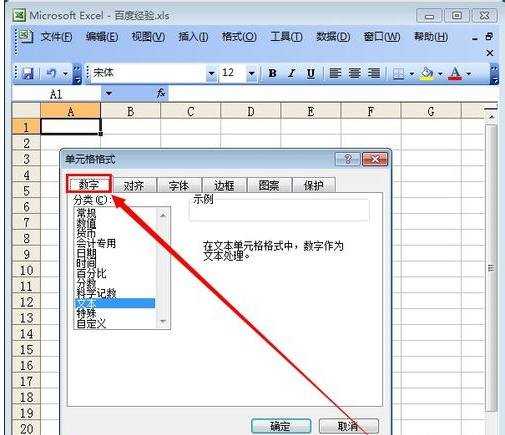
输入0不显示解决步骤4:在分类那里选择“文本” 然后点击“确定” 如图
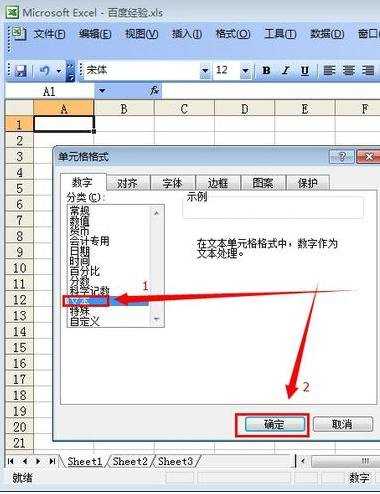
输入0不显示解决步骤5:完成以上操作之后,就可以实现在EXCEL电子表格里输入数字0了 如图
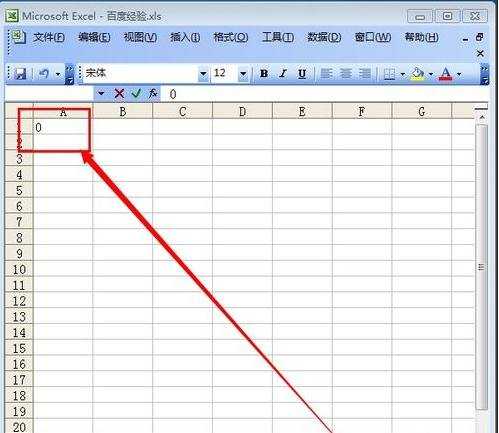
猜你感兴趣:
1.excel表格输入0而不显示的解方法
2.excel表格里0不显示怎么办
3.excel表格如何设置零不显示
4.excel表格让0不显示的解决方法
5.excel表格如何设置0不显示